Para configurar a pesquisa acesse em Portal > Pesquisas e clique no botão ![]() na próxima tela informe o Titulo(1) da pesquisa, Ativo(2) Sim, Descrição(3), Categoria(4), Data início e Data Fim(5) e marque as opções(6):
na próxima tela informe o Titulo(1) da pesquisa, Ativo(2) Sim, Descrição(3), Categoria(4), Data início e Data Fim(5) e marque as opções(6):
- Responder com único usuário (usuário geral para evitar identificação): essa opção de usar um único usuário serve para o sistema identificar que, a cada novo acesso com o mesmo usuário, link ou QR code, será gerado um novo formulário de resposta. As respostas são gravadas normalmente, mesmo que diferentes colaboradores utilizem o mesmo acesso.
- Ao clicar na opção de resposta passar para próxima pergunta automaticamente: Quando respondo uma pergunta o EPA pula para a próxima pergunta automático
Obs: Para saber mais informações sobre as funcionalidades das opções, e o que elas influenciam no calculo ou na configuração do questionário acesse o artigo Criar questionário.
Selecione no campo Etapa(7) para fixar o mês que a data das respostas devem ser lançadas.
Essa funcionalidade esta disponível apenas para as pesquisas que as respostas forem lançadas no EPA, por exemplo uma pesquisa que tem formulários físicos e depois a equipe interna lança essas respostas no EPA. Mais adiante explicaremos detalhadamente como funciona esse processo.
Obs.: A regra desse campo Etapa se aplica apenas quando o questionário é respondido por meio do botão “Responder” na listagem das pesquisas.
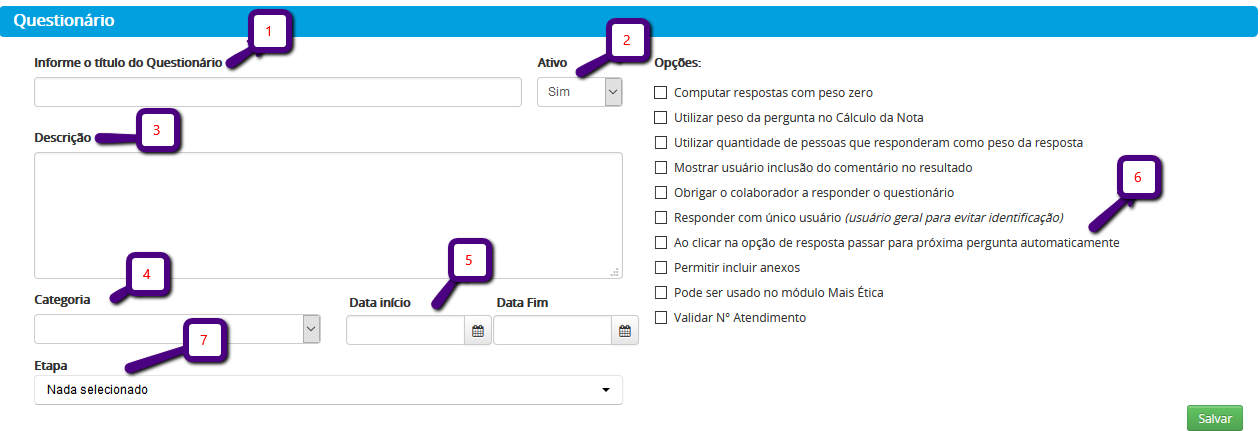
Crie as classificações das perguntas, caso queria dividir as perguntas por classificação. Informe a ordem (8), o nome da classificação (9) e clique em salvar.
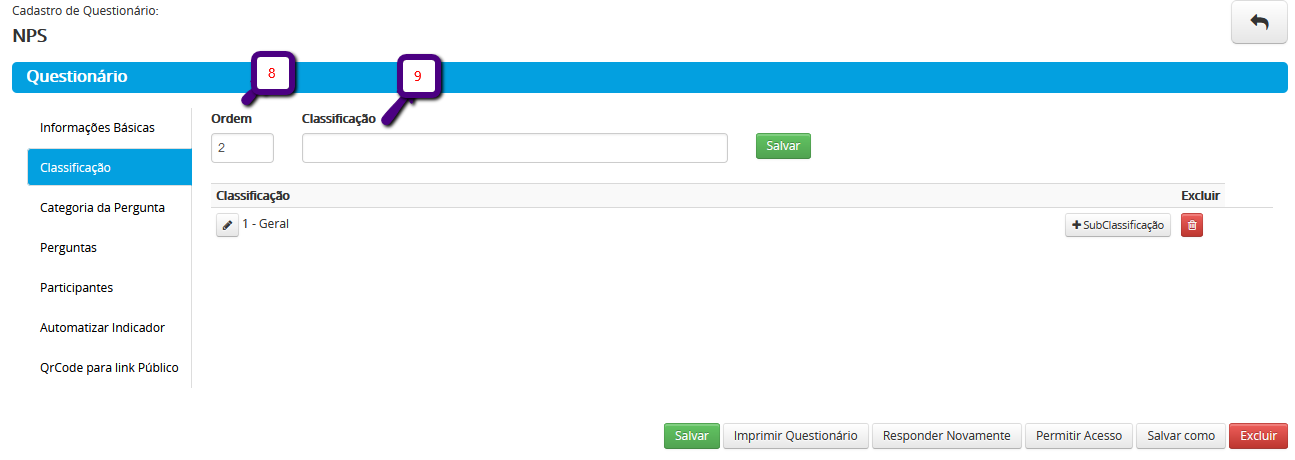
Caso deseje criar uma subclassificação para a classificação clique em ![]() , informe o titulo da (10) e a Descrição/Orientação da Subcompetência (11) e clique em salvar.
, informe o titulo da (10) e a Descrição/Orientação da Subcompetência (11) e clique em salvar.

Caso as perguntas tenham categoria, crie e Categoria das perguntas informando o nome da categoria (12) e clique em salvar.
Observação: A categoria é usada para estabelecer uma ordem de perguntas diferente da estrutura de classificação/subclassificação que o usuário visualiza. Serve para estruturar uma pesquisa em que o respondente não seja guiado ou consiga verificar a relação entre as perguntas.
Utiliza-se para estruturar uma pesquisa de clima de um cliente por exemplo, as perguntas que o usuário veria estavam em uma ordem diferente em que a gestora do RH(psicóloga) avaliaria as respostas dadas.
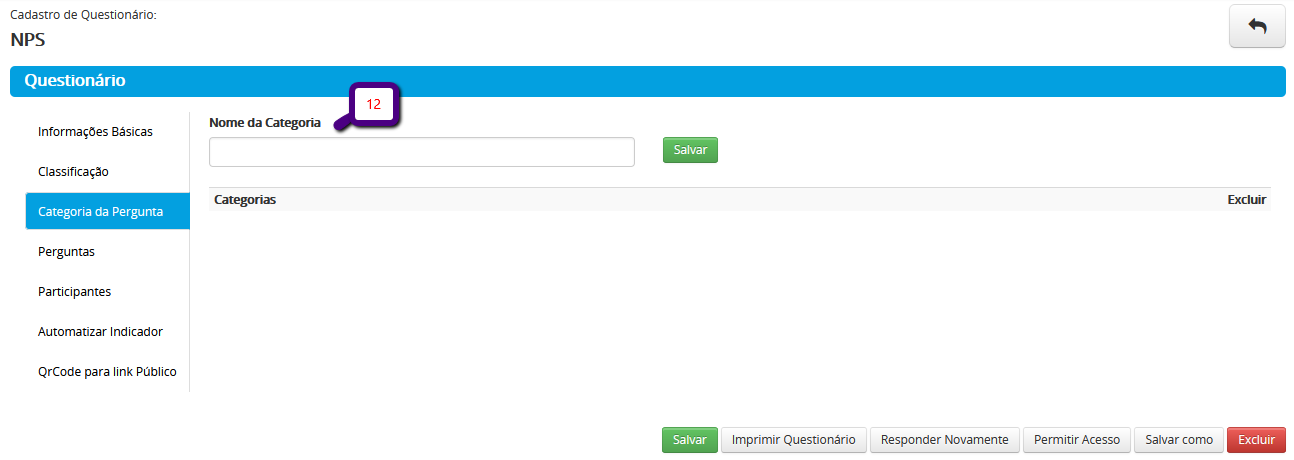
Para criar as perguntas acesse a aba Perguntas e clique no botão ![]() , informe a descrição da pergunta (13), selecione a classificação(14) da pergunta, a ordem(15), o peso(16).
, informe a descrição da pergunta (13), selecione a classificação(14) da pergunta, a ordem(15), o peso(16).
Selecione se:
Mostrar opção de resposta na horizontal(17) essa opção selecionada mostra as opções de resposta na horizontal;
Permitir mais de uma resposta(18) essa opção permite que o usuário marque mais de uma opção de resposta;
Ocultar o campo de Comentário (Essa opção inabilita requerer comentário nas opções de resposta)(19);
Responder pergunta obrigatoriamente(20) essa opção torna a pergunta obrigatória, ou seja enquanto o usuário não responder ele não pode responder as outras perguntas.
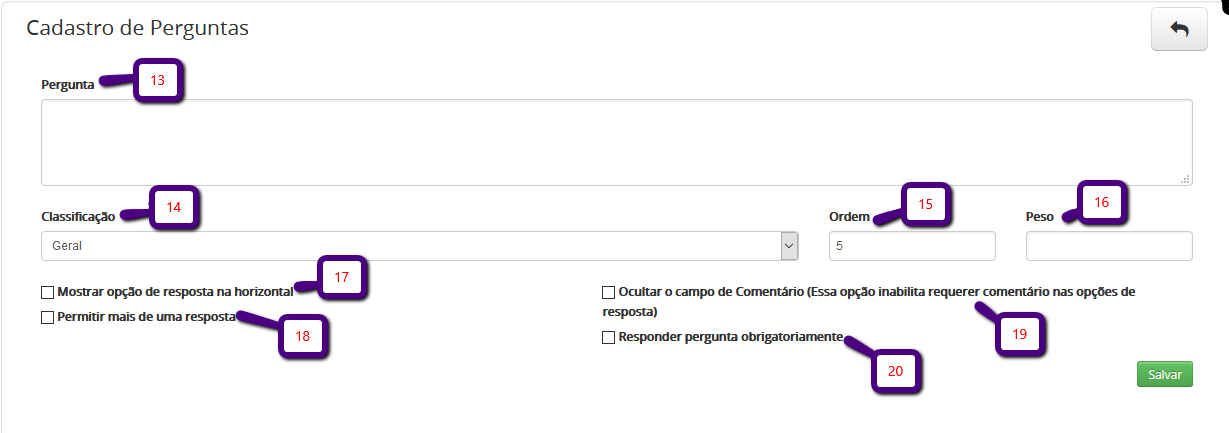
Atenção: Se a pergunta estiver marcada que é obrigatória, ao responder a pesquisa o EPA permite que o respondente passe para a próxima pergunta para responder. Porem ao clicar para finalizar o a pesquisa, ele irá solicitar ao respondente que responda as perguntas que estão sem respostas. Caso o respondente feche a aba do navegador sem responder as perguntas que estão sem resposta, o EPA vai gravar apenas o que foi respondido.
Ao clicar em salvar será habilitado o botão para incluir as opções de resposta, clique no botão ![]() .
.
Informe a opção de resposta(21), o peso(22) , a ordem(23), selecione se a pergunta Exigir Comentário/Justificativa (24). Na opção Levar para Pergunta(25) selecione a pergunta que o participante deve direcionado caso ele marque essa resposta, caso não queira deixe selecionado a opção Segue Ordem Natural.
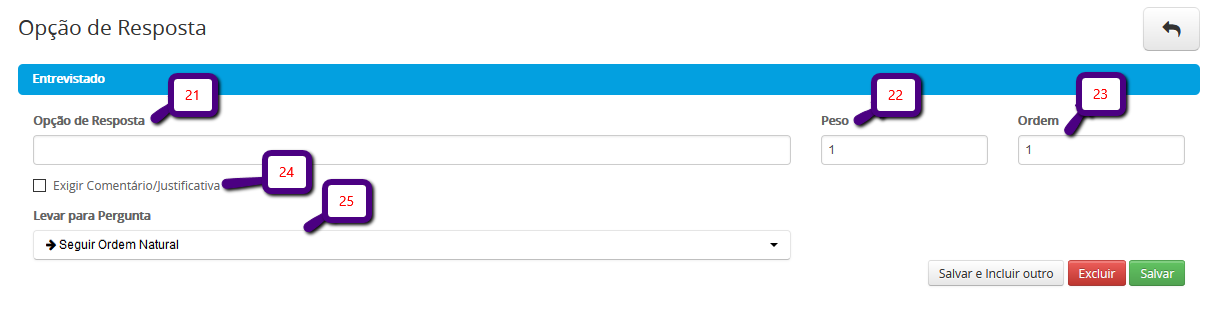
Existem algumas formas diferentes de disponibilizar a pesquisa para que o cliente externo responda:
1 – Algumas empresas que ainda utilizam formulários físicos para pesquisa externa, e depois a equipe interna lança as respostas desses formulários no EPA.
Para usuário consiga lançar as respostas do formulário na pesquisa do EPA, ele precisa ter a permissão ““. Para que o EPA permita que ele informe o nome do cliente no momento em que for incluir a resposta.
Ao acessar a listagem das pesquisas será habilitado o botão ![]() .
.

Ao clicar no botão o EPA vai carregar a tela para preencher os dados para lançar a resposta da pesquisa, antes de responder e necessário preencher algumas informações. Informe a Data da avaliação(26), nome do Cliente(27) que vai ser lançada a resposta, Unidade gerencial(28), caso o cliente não esteja cadastrado no EPA clique no botão Novo cliente(29), após selecionar as opções clique em Responder(30).

Se na configuração da pesquisa o campo Etapa tiver uma etapa informada, e o campo Validar N° Atendimento estiver marcado. Quando clicar para responder no filtro de Data Avaliação(31) vai ficar bloqueado, trazendo fixo o ultimo dia do mês selecionado no campo etapa. E o campo N° Atendimento(32) vai estar habilitado, para conseguir responder a pesquisa e preciso informar o número do atendimento.
Lembrando essa configuração da data fixa da Data da Avaliação funciona apenas para as respostas lançadas no EPA pela opção Responder, se caso a pesquisa interna ou externa for respondida de outra forma a Data da Avaliação será a data que o usuário ou o cliente externo respondeu a pesquisa.

2– Pode ser enviado o questionário para o cliente atraves do email marketing, é possível configurar nesse email um texto ou uma imagem para trazer no seu email e o link da pesquisa que foi selecionada.
Para saber mais informações de como configurar um email marketing e vincular o questionário para enviar para os clientes externos, acesse o artigo Cadastro campanha E-mail Marketing .
3 – Pode ser disponibilizado um QR Code geral para cliente externo responder a pesquisa, esse QR Code pode ser disponibilizado para os clientes em um cartaz, folders ou ate ser enviado por email.
Mas para utilizar esta funcionalidade você deverá ter um usuário com a permissão “Usuário específico para responder pesquisas (checklist, NPS, tablet)” , caso tenha duvidas de como realizar a configuração acesse o artigo QRCode para os questionários no EPA.
Depois acesse a tela de edição da pesquisa, e acesse a nova Aba: QRcode para link público(32), para ter acesso aos QRcodes disponíveis. Nesta Aba, selecione a opção: Utilização Externa: Solicitar Identificação da Pessoa no final do Questionário(33), o respondente ao ler o QRcode a partir do seu aparelho, será direcionado para um link em seu navegador que iniciará o questionário com suas perguntas disponíveis.
Quando ele terminar de responder todas as perguntas, uma janela irá aparecer com algumas informações para que o usuário informe sua identificação se quiser. Caso não queira se identificar é só clicar em finalizar.

Veja como é o direcionamento após a leitura do QRCode do dispositivo:
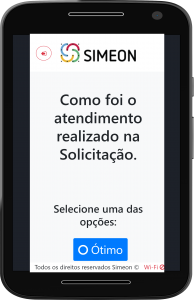
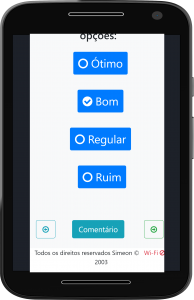
Terminando de responder o questionário o sistema perguntará se o respondente deseja se identificar. Veja :
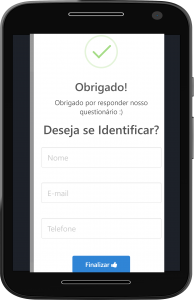

*Se o respondente se identificar as respostas ficam gravadas com o nome informado por ele no fim do questionário.
*ou se o respondente não se identificar, as respostas serão gravadas no usuário específico cadastrado na pesquisa para direcionamento no QrCode.